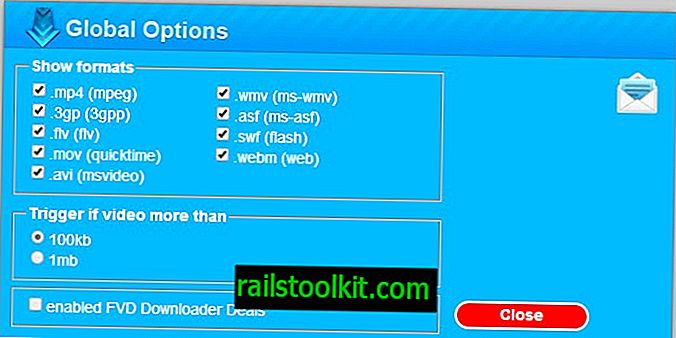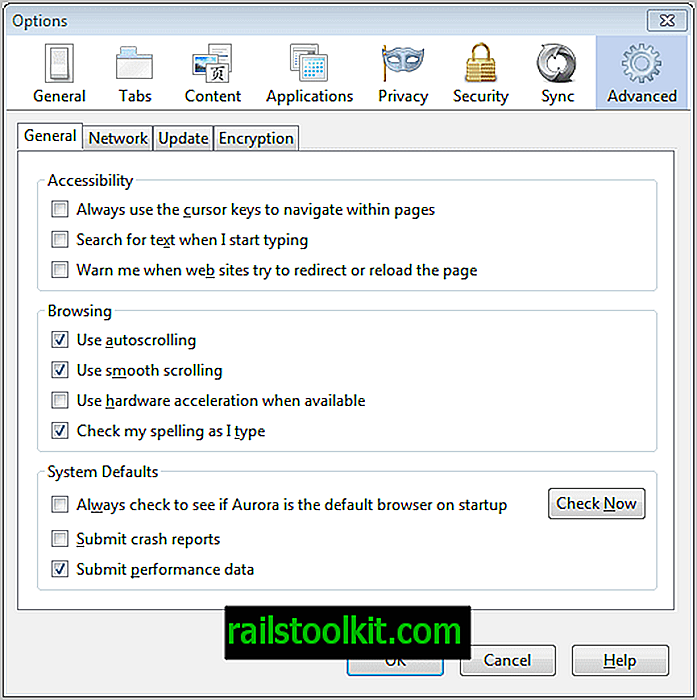Fences 3.0 là phiên bản mới nhất của chương trình thương mại phổ biến dành cho Windows, loại bỏ sự lộn xộn khỏi máy tính để bàn bằng cách thêm các tùy chọn quản lý thủ công và tự động vào nó.
Có hai loại người dùng máy tính khi nói đến máy tính để bàn của PC: những người giữ nó trong tình trạng nguyên sơ và không đặt bất kỳ tệp hoặc phím tắt nào trên đó và những người sử dụng nó làm vị trí chính để tải xuống, phím tắt, tập tin và thư mục.
Bạn có thể đã thấy các máy tính để bàn trong quá khứ tràn ngập các biểu tượng, thư mục và tệp được đặt trên chúng khiến cho việc giữ một cái nhìn tổng quan về mọi thứ trên đó rất khó khăn.
Hàng rào giúp nhóm người dùng máy tính thứ hai bằng cách cải thiện khả năng quản lý của tất cả các phím tắt, tệp và thư mục trên máy tính để bàn.
Điều tuyệt vời ở đây là nó có thể tự động thực hiện trực tiếp sau khi cài đặt, nhưng nó mang lại cho người dùng muốn toàn quyền kiểm soát các tùy chọn thủ công để thực hiện tương tự.
Hàng rào 3.0

Hàng rào là các thư mục độc lập trên máy tính để bàn của bạn mà bạn có thể đặt các phím tắt, tệp hoặc thư mục. Nếu bạn sử dụng tùy chọn tự động mà Fences gợi ý sau khi cài đặt, bạn sẽ kết thúc với các chương trình thư mục, thư mục và tệp & tài liệu sau đó trên máy tính để bàn của bạn.
Ứng dụng đã tự động sắp xếp tất cả các mục được tìm thấy trên máy tính để bàn vào một trong các thư mục ngoại trừ Thùng rác.
Tất cả các biểu tượng hoạt động chính xác như trước đây và bạn có thể di chuyển chúng xung quanh bằng cách sử dụng kéo và thả khi bạn thấy phù hợp. Bạn cũng có thể đổi tên chúng hoặc xóa chúng giống như trước đây và cũng có thể di chuyển chúng ra khỏi hàng rào.
Chương trình xử lý các thay đổi độ phân giải màn hình bằng cách tự động giữ bố cục máy tính để bàn và cũng sẽ di chuyển tất cả hàng rào sang bất kỳ màn hình chính mới nào mà bạn kết nối với máy tính. Bạn có thể thay đổi cả hai tùy chọn mặc dù trong cài đặt chương trình.
Một thư mục, hoặc hàng rào đồng nghĩa, cũng có thể được di chuyển xung quanh và khi bạn làm như vậy, tất cả các biểu tượng trong đó sẽ di chuyển cùng với nó.
Ngoài ra, bạn có thể định cấu hình quy tắc xác định cách xử lý tệp mới, thư mục hoặc lối tắt trên màn hình nền.
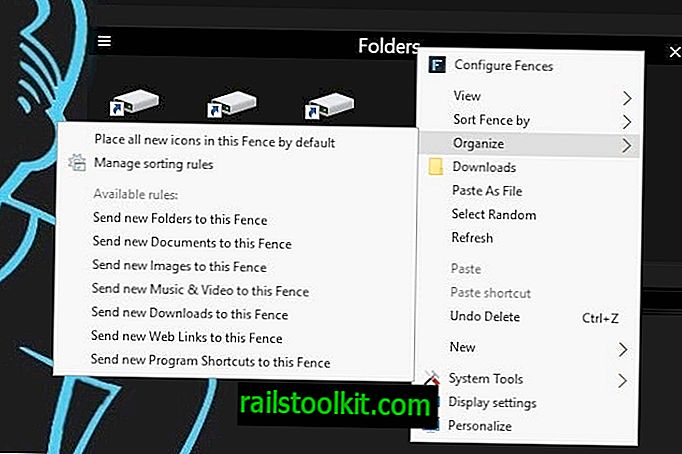
Nhấp chuột phải vào bất kỳ hàng rào và chọn tổ chức từ menu. Bạn tìm thấy các tùy chọn để làm cho hàng rào đó trở thành mặc định cho tất cả các biểu tượng mới, nhưng cũng có thể đặt nó làm mặc định cho các loại mục cụ thể được đặt trên màn hình nền.
Chẳng hạn, bạn có thể đặt một thư mục làm mặc định cho hình ảnh, một thư mục khác cho tài liệu và thứ ba cho các phím tắt chương trình.
Ưu điểm của các quy tắc này là bạn không phải sắp xếp các mục mới theo cách thủ công vào hàng rào khi chúng được đặt trên màn hình nền.
Tùy chọn hàng rào
Hàng rào cho phép bạn xác định thứ tự xuất hiện các mục bằng cách nhấp chuột phải vào hàng rào và chọn hàng rào sắp xếp theo tùy chọn.
Bạn có thể chọn một trong các thứ tự sắp xếp đặt trước, nói theo tên, ngày sửa đổi hoặc tần suất sử dụng hoặc sử dụng thứ tự sắp xếp tùy chỉnh cho phép bạn kiểm soát hoàn toàn vị trí của các biểu tượng trong hàng rào đó.
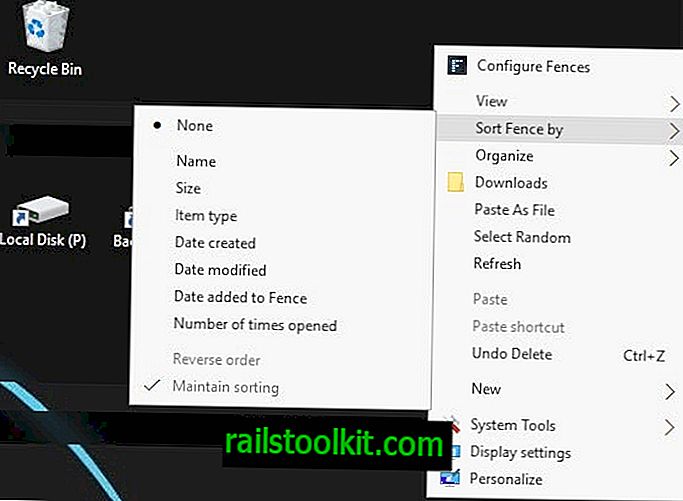
Một lựa chọn khác mà bạn có là thay đổi độ mờ đục của hàng rào riêng lẻ. Bạn có thể đặt nó thành 0%, ví dụ, chúng ẩn chúng trên màn hình nền và chỉ hiển thị chúng khi bạn di con trỏ chuột lên chúng.
Bạn cũng có thể nhấp vào tiêu đề của bất kỳ hàng rào nào để cuộn nó lên để chỉ tiêu đề của nó được hiển thị. Tất cả các biểu tượng của hàng rào được hiển thị khi bạn di chuyển chuột qua khu vực của nó.
Một tính năng hữu ích khác được gọi là ẩn nhanh. Chỉ cần nhấp đúp vào một chỗ trống trên máy tính để bàn của bạn để chuyển đổi khả năng hiển thị của tất cả các hàng rào. Nhấp đúp vào bất cứ nơi nào và tất cả các hàng rào được ẩn đi và khi bạn làm lại, chúng sẽ được hiển thị lại.
Tùy chọn tùy chỉnh không kết thúc ở đó mặc dù. Nếu bạn mở cài đặt của chương trình, bạn sẽ tìm thấy các tùy chọn bổ sung để tùy chỉnh hàng rào.
Chẳng hạn, một tùy chọn mà bạn có là đặt các kiểu và màu nền khác nhau cho hàng rào riêng lẻ.
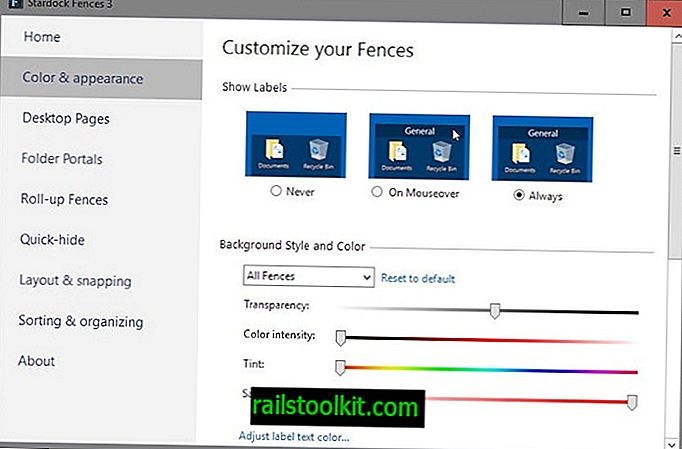
Màn hình tùy chỉnh liệt kê các tính năng khác mà Fences hỗ trợ. Dưới đây là một tổng quan ngắn về một số trong số họ:
- Cổng thư mục hiển thị nội dung của một thư mục trực tiếp trên máy tính để bàn. Vì vậy, thay vì chỉ di chuyển thư mục gốc vào hàng rào, bạn sẽ có quyền truy cập vào tất cả các tệp và thư mục của thư mục gốc đó.
- Desktop Pages cho phép bạn truy cập nhiều màn hình của các biểu tượng bằng cách lấy và kéo cạnh màn hình.
- Ảnh chụp nhanh Bố cục được tạo tự động nhưng bạn có thể tạo ảnh chụp nhanh bất cứ lúc nào theo cách thủ công trong cài đặt. Xem trước và tùy chọn khôi phục được cung cấp.
- Quy tắc cho phép bạn xác định quy tắc cho vị trí tự động của biểu tượng trên màn hình. Hàng rào vận chuyển với một số quy tắc dựa trên các loại, tên, thời gian hoặc thuộc tính tệp và bạn có thể thêm bộ quy tắc của riêng mình vào lựa chọn.
Hàng rào 3.0
Phiên bản mới của Fences giới thiệu một số tính năng mới cho ứng dụng.
Bên cạnh cuộn lên và điều hướng cấu trúc thư mục từ trong hàng rào, người dùng sẽ nhận được hỗ trợ cho màn hình DPI cao và Windows 10 và tùy chọn làm mờ hình nền phía sau hàng rào trên hệ điều hành Windows 10.
Kết thúc từ và bản án
Fences là một chương trình tuyệt vời giúp người dùng đưa trật tự vào một máy tính để bàn lộn xộn. Nó được thiết kế đặc biệt cho các tình huống máy tính để bàn quá đông với các biểu tượng, tệp và thư mục, nhưng có thể hữu ích ngay cả với người dùng giữ máy tính để bàn sạch sẽ và gọn gàng.
Rõ ràng, nó sẽ ít được sử dụng hơn nếu bạn sử dụng Thanh tác vụ Windows và Menu Bắt đầu dành riêng để khởi chạy chương trình và mở tệp / thư mục và giữ cho máy tính để bàn của bạn gọn gàng.